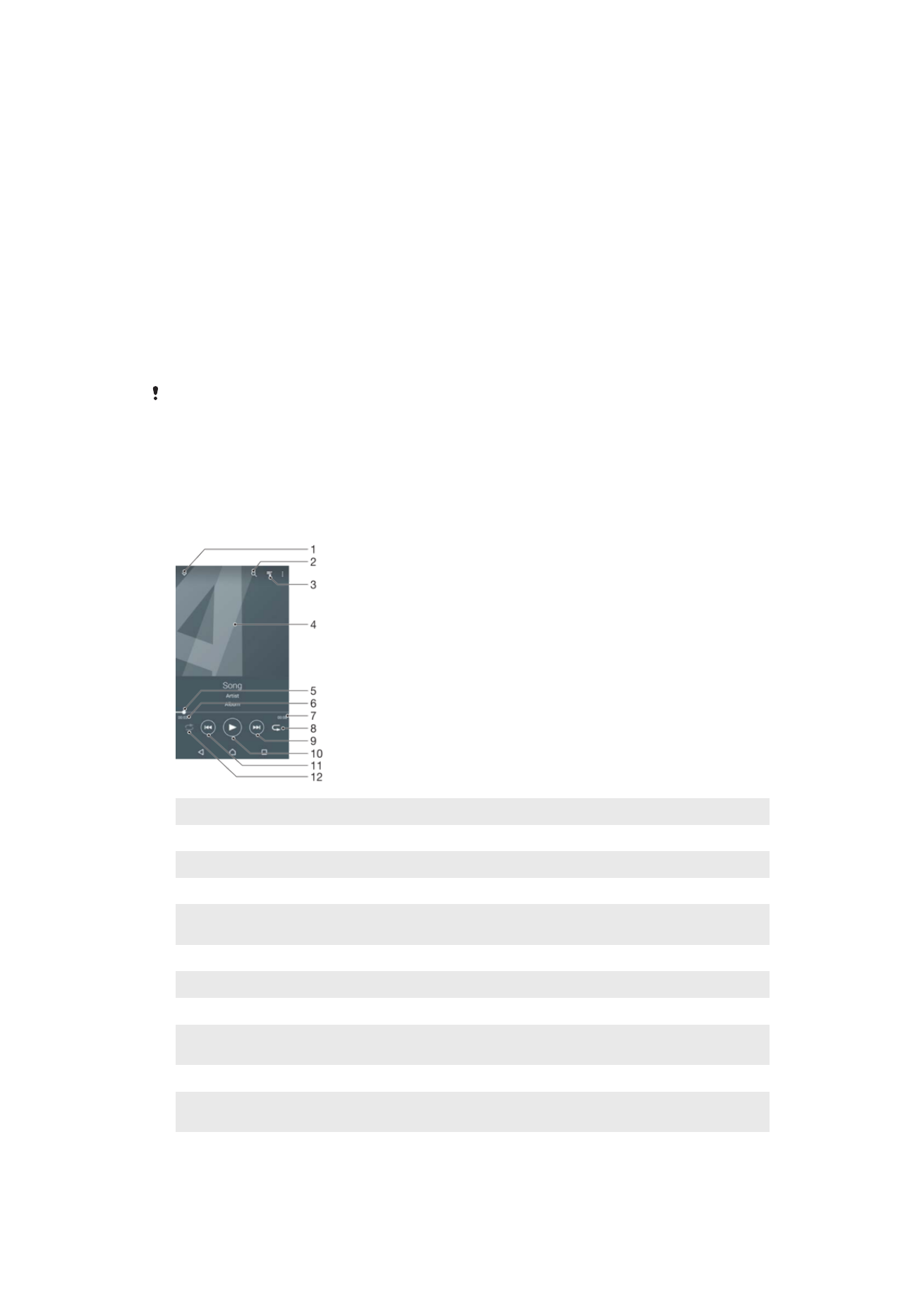
Escuchar música
Utilice la aplicación Música para escuchar su música y libros de audio favoritos.
1
Minimizar el reproductor de pantalla completa
2
Buscar todas las canciones almacenadas en el dispositivo
3
Comprobar la cola de reproducción actual
4
Carátula (si se encuentra disponible)
5
Indicador de progreso: arrastrar el indicador o puntear a lo largo de la línea para avanzar o rebobinar
rápidamente
6
Tiempo transcurrido de la canción actual
7
Duración total de la canción actual
8
Repetir todas las canciones de la cola de reproducción actual
9
Puntear para ir a la canción siguiente de la cola de reproducción, mantener toque para avanzar en la
canción actual
10 Reproducir o poner en pausa una canción
11 Puntear para ir a la canción anterior de la cola de reproducción, mantener toque para rebobinar la
canción actual
12 Reproducir de forma aleatoria las canciones de la cola de reproducción actual
90
Esta es una versión para Internet de esta publicación. © Imprimir sólo para uso privado.
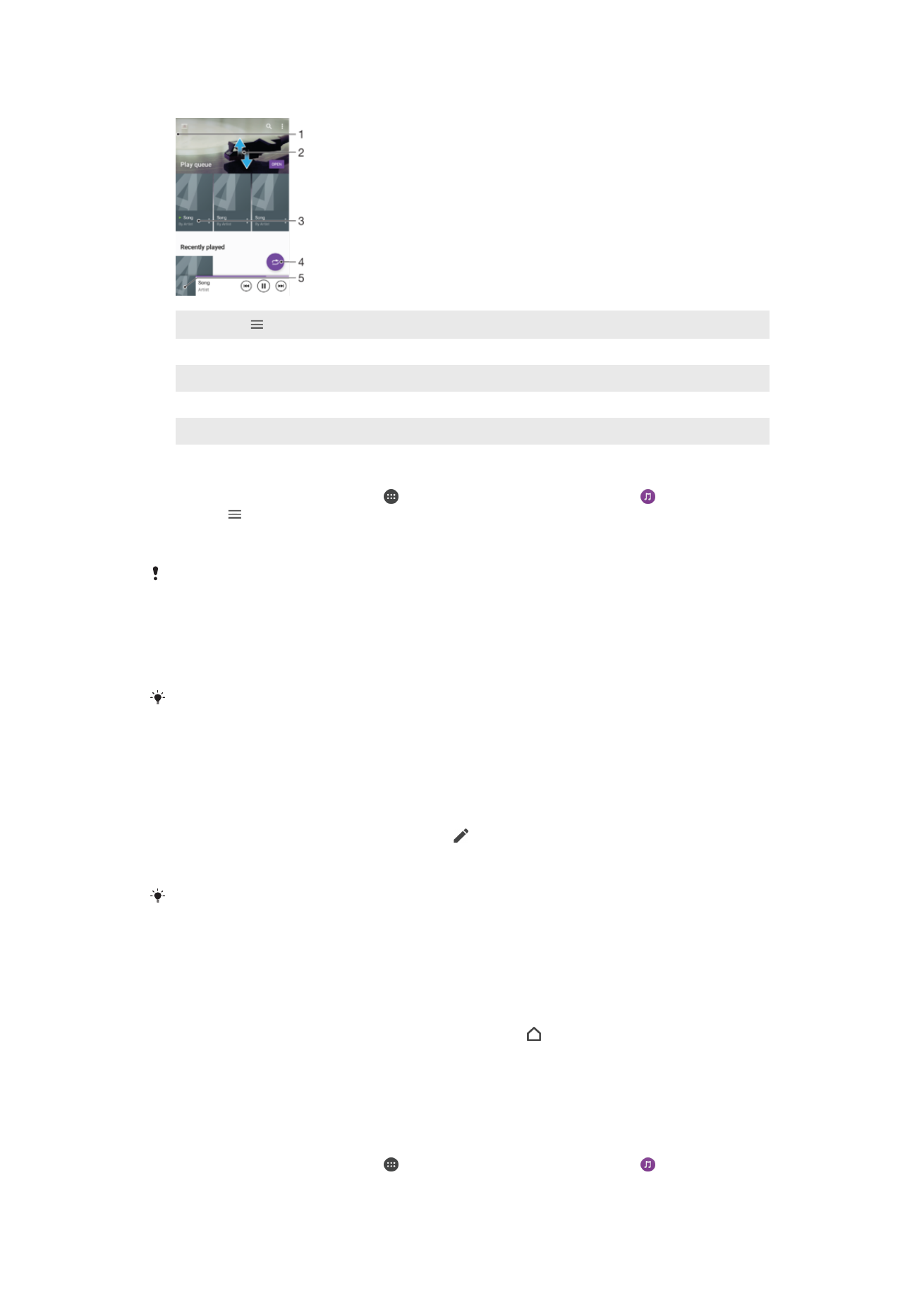
Pantalla de inicio de Música
1
Puntee en la esquina superior izquierda para abrir el menú Música.
2
Desplácese hacia arriba o hacia abajo para visualizar el contenido.
3
Reproduzca una canción con la aplicación Música.
4
Reproduzca todas las canciones en modo aleatorio.
5
Regrese a la pantalla del reproductor de música.
Para reproducir una canción con la aplicación Música
1
En la Pantalla de inicio, puntee y, a continuación, busque y puntee .
2
Puntee .
3
Seleccione una categoría de música
4
Puntee una canción para reproducirla.
No puede reproducir elementos que se encuentren protegidos por copyright. Compruebe que
tiene los derechos necesarios para el material que desea compartir.
Para encontrar información relacionada con las canciones en línea
•
Mientras se reproduce una canción en la aplicación Música, puntee la carátula y, a
continuación, puntee
Más sobre esta opción.
Los recursos en línea relacionados con la canción pueden ser vídeos de YouTube™, letras de
canciones e información de artistas en Wikipedia.
Para editar la información de la música y bajar carátulas
1
En la aplicación Música, puntee la caratula y, a continuación, puntee
Editar info.
de música.
2
Edite la información como desee.
3
Para establecer o bajar carátulas, puntee y, a continuación, seleccione una
opción.
4
Cuando haya terminado, puntee
GUARDAR.
En el menú Música, en Ajustes, también puede establecer que las carátulas se bajen
automáticamente.
Para ajustar el volumen del audio
•
Pulse la tecla de volumen.
Para minimizar la aplicación Música
•
Cuando se esté reproduciendo una canción, puntee para ir a la Pantalla de
inicio. La aplicación Música seguirá funcionando en segundo plano y la música
que se está reproduciendo no se pausará.
Para abrir la aplicación Música cuando se reproduce en segundo plano
•
Mientras se reproduce una pista en segundo plano, arrastre la barra de estado
hacia abajo y puntee la aplicación Música.
•
En la Pantalla de inicio, puntee y, a continuación, busque y puntee .
91
Esta es una versión para Internet de esta publicación. © Imprimir sólo para uso privado.